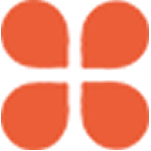
每一個熱愛生活的人
都關注了“手機攝影技巧”
純黑色背景的照片一直都受到很多同學的偏愛,純黑色的背景能夠營造簡約的氛圍,也更加能凸顯畫面中的主體景物,給觀者一種高格調的畫面感受。純黑背景的照片可以直接拍出來,也可以通過后期的方式修出黑色的背景效果。
今天這篇教程就和大家分享如何用手機拍攝純黑色背景照片以及后期調整的***。
01
用人像模式直接拍攝
用手機的人像模式可以直接拍出純黑色背景的照片,在人像模式下,選擇“舞臺光”效果,對焦框要對準主體景物,就可以直接拍出純黑色背景的照片。
蘋果手機人像模式下用舞臺光效果
舞臺光效果直接拍攝效果
蘋果手機的人像模式是使用“舞臺光”效果,華為手機的人像模式可以點擊效果中的“劇場光”效果。
華為手機用劇場光效果
需要注意的是,在拍攝時一定要對上焦,如果沒有對主體景物對上焦,就不能拍出純黑色背景,這是應該是最簡單直接的純黑色背景照片的拍攝方式了,只要你的手機人像模式中有這兩個效果就能拍。
02
利用黑色背景布/板
用黑色的背景布也是一個能夠直接拍出純黑背景的方式,在家里拍攝一些靜物美食類照片,就可以購置一塊純黑色背景布,主體放置在黑背景布前,就能直接拍攝純黑背景照片。
純黑色背景照片
在布景時需要注意的是,黑色背景布/板要盡量在較暗一點的地方,主體景物盡量在光線明亮一點的位置,這樣就能更好的凸顯明暗對比,背景更暗,主體更加凸顯。
詳細布景圖
在拍攝時,手機的對焦框要對準主體景物,同時適當降低對焦框右側的小太陽,這樣拍到的背景更暗,主體景物更加明亮突出。
拍攝時降低小太陽
黑色背景照片
再比如看這個拍攝場景,也是布置了一個黑色背景板,主體(可樂)在桌面,用手機來拍攝水花飛濺的照片:
拍攝場景圖
黑色背景效果圖
03
后期修出純黑背景
如果拍攝的照片本身沒用暗調的背景,也沒有用人像模式來拍攝,就可以通過后期的方式來調整,例如下面這張荷花的原片和調整后的效果對比:
***純黑色背景的后期軟件是Snapseed:
后期思路及工具:曲線工具和蒙版工具組合使用,先用【曲線】工具把照片調為純黑或純白,再用【蒙版】工具把主體景物部分涂抹出來即可。
第一步:【曲線】調整
在snapseed工具中找到【曲線】,進入曲線后,把曲線的兩個端點分別拉到最頂部或最底部:
兩個端點都拉到最頂部,照片即全部變為純白色:
兩個端點都拉到最底部,照片即全部變為純黑色:
如果你想要黑背景,那就拉到底部,要白背景,就拉到最頂部。這是第一步拉【曲線】的操作,很簡單。
這步調整之后,你可能疑惑的是,雖然背景變為純色了,但是主體景物也看不見了呀?沒關系,接下來的第二步,就是把主體景物再處理出來。
第二步:【蒙版】處理
這一步主要是把主體景物處理出來,【蒙版】在snapseed中的工具欄中并不能直接找到。需要回到snapseed主頁,點擊右上角的第三個按鈕,再點擊查看修改內容,再出現的畫面中,點擊【曲線】,再點擊出現的第二個按鈕,即可進入蒙版操作界面:
進入蒙版操作界面后,直接用手指涂抹照片的背景部分,背景部分就都變為黑色了:
進入蒙版后即可對背景涂抹
需要特別注意的是,在涂抹到主體邊緣附近時,由于手指力度不均勻,很可能會導致主體部分也被涂抹成了黑色。這就需要把照片放大(兩個手機滑動照片即可放大),再進行涂抹操作。
放大照片涂抹
如果不小心把主體部分涂抹太多,把下方菜單中的參數值調為0,再涂抹一下主體部分,即可消除涂抹失誤的操作;之后再把參數調100,繼續涂抹背景即可。
涂抹背景的這個步驟是最關鍵的操作,這需要非常細心,對照片邊緣的涂抹越到位,照片的純色背景看起來就越自然。
同理,如果我們想要白背景,第一步只需要用曲線把照片調為全白,第二步再涂抹出主體景物,操作也是完全一樣。
總結
純色的背景的主要作用是能夠讓照片變得更加干凈,主體景物更加突出。對于畫面比較雜亂、背景景物太搶眼的照片,這是一個不錯的攝影***。
這篇教程就和大家講解3種純黑背景照片的拍攝/修圖***,大家看完教程后,就可以去練練手了,如果覺得教程非常有幫助,歡迎點贊分享收藏,感謝大家的支持~
▲
...........